IOS Apple News App: RSS-hírcsatornák hozzáadása a valóban kívánt webhelyekhez
Alma Iphone Ios / / March 18, 2020
Az iOS News alkalmazás első használatakor úgy tűnik, hogy csak az Apple által jóváhagyott webhelyeket választhatja ki. Ez azonban egyáltalán nem így van, és testreszabott RSS-olvasóvá teheti.
Úgy tűnik, hogy a Hírek alkalmazás első használatakor csak az Apple által jóváhagyott webhelyeket és témákat választhatja ki. Ez azonban egyáltalán nem így van, és testreszabott RSS-hírolvasóvá teheti iPhone-jára vagy iPadjére. Itt van, hogyan.
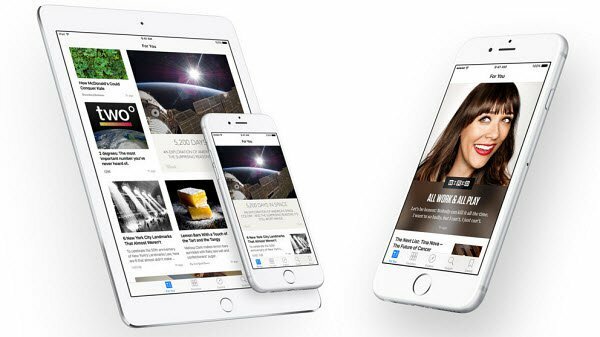
Az RSS-hírcsatornák kézi hozzáadása az Apple News-hoz
Van néhány módszer, amellyel manuálisan hozzáadhat egy webhelyet az Apple News alkalmazáshoz.
Indítsa el a Safari eszközt, és lépjen arra a webhelyre, amelyet hozzáadni szeretne az Apple News-hoz. Ezután koppintson a Megosztás ikonra, görgessen át, és koppintson a „Hozzáadás a hírekhez” gombot az alsó sorban. Ez az.
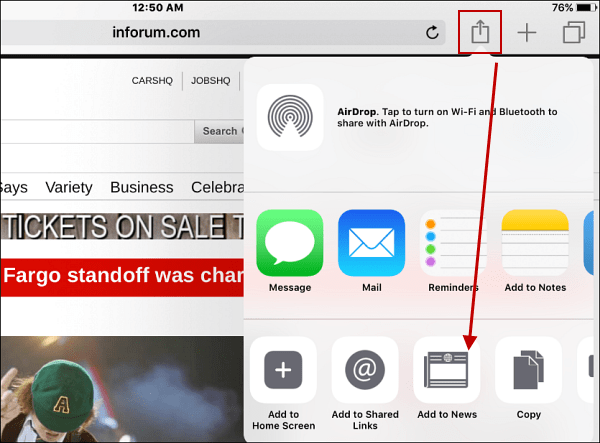
Ennek másik módja az, ha már részt vesz az Apple News alkalmazásban, koppintson a keresési ikonra, és írja be a hozzáadni kívánt elemet, majd adja hozzá az eredményekhez.
Ugyancsak sikerült meglátogatnom az iPad Mini-én lévő webhelyeket, megérinteni az RSS ikont, és megkapni a következő üzenetet, amelyben megkérdeztem, szeretném-e megnyitni az Apple News-ban.
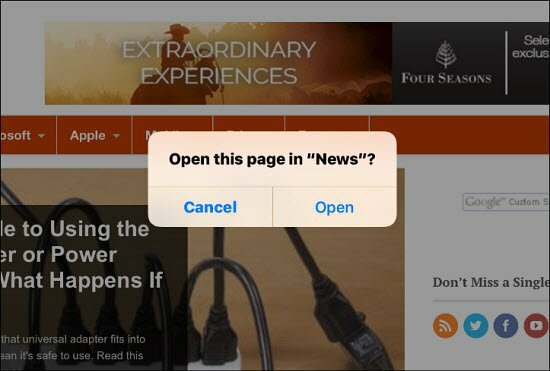
Noha a többi odafigyelő alkalmazás, például a Flipboard és a Feedly, sokkal jobb, ha egyszer hozzáadja érdeklődési köreit, ez egy tisztességes és egyszerű RSS-olvasó az Ön iPhone-jához.
Az iOS 9.x-hez tartozó Apple News alkalmazás nem olyan nagy, mint ahogy a vállalat szerette volna. Valójában azt mondhatnánk, hogy sok natív iOS alkalmazás esetén... hányunknak van olyan mappája olyan iOS alkalmazásokkal, amelyeket soha nem használunk?
Itt egy bónusz tipp. Az előtelepített Apple alkalmazásokhoz, amelyeket soha nem használ, egyszerűen csak tegye őket egy mappába, majd helyezze el a mappát egy olyan helyre, amely nem elérhető.
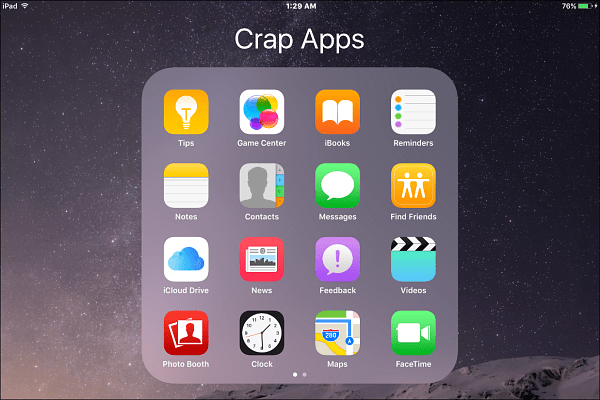
Mit vesz az iOS News alkalmazásban? És mi a kedvenc híralkalmazása bármely platformon? Hagy egy megjegyzést az alábbiakban, és tudassa velünk.



